如何解鎖和更改Win11壁紙
有用戶遇到了Win11更換壁紙時被鎖定無法更換的情況,那麼出現Win11壁紙被鎖定無法更換怎麼辦呢,下面小編就給大家詳細介紹一下Win11壁紙被鎖定無法更換解決方法,大家有需要的話可以來看看。
方法一:
1、右鍵點選桌面上的"此電腦",選擇選項清單中的"開啟"。
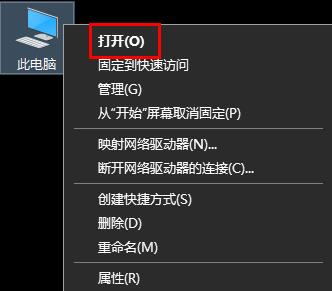
2、進入新介面後,在上方網址列輸入"%ProgramData%MicrosoftWindows",並回車定位到此。
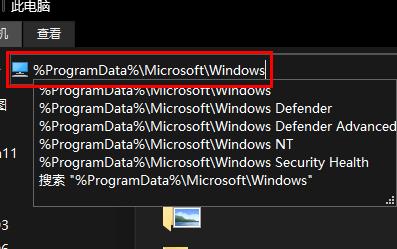
3、然後找到其中的"SystemData"資料夾,將裡面的所有內容全部清除就可以了。
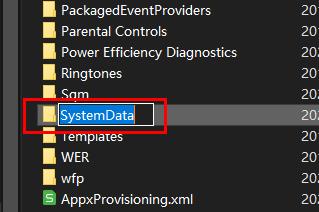
#方法二:
1、快捷鍵"win R"開啟運行,輸入"regedit"Enter打開。
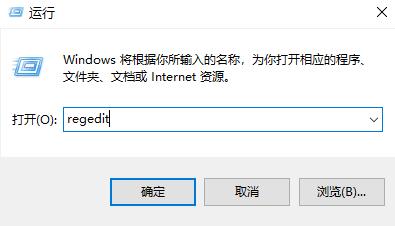
2、進入登錄編輯器,將"HKEY_CURRENT_USERSoftwareMicrosoftWindowsCurrentVersionExplorer"複製貼上到上方網址列並回車定位到此。
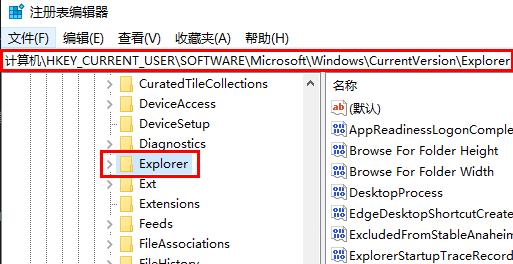
3、右鍵點選右側空白處,選擇"新建"一個"DWORD值"。
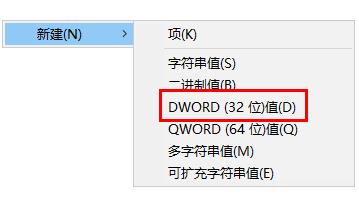
4、將其命名為"NoSaveSettings"並雙擊打開,在視窗中將"數值資料"改為"1" ,點選確定儲存就可以了。
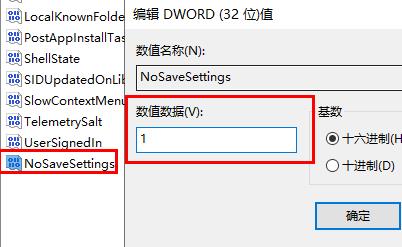
以上是如何解鎖和更改Win11壁紙的詳細內容。更多資訊請關注PHP中文網其他相關文章!

熱AI工具

Undresser.AI Undress
人工智慧驅動的應用程序,用於創建逼真的裸體照片

AI Clothes Remover
用於從照片中去除衣服的線上人工智慧工具。

Undress AI Tool
免費脫衣圖片

Clothoff.io
AI脫衣器

Video Face Swap
使用我們完全免費的人工智慧換臉工具,輕鬆在任何影片中換臉!

熱門文章

熱工具

記事本++7.3.1
好用且免費的程式碼編輯器

SublimeText3漢化版
中文版,非常好用

禪工作室 13.0.1
強大的PHP整合開發環境

Dreamweaver CS6
視覺化網頁開發工具

SublimeText3 Mac版
神級程式碼編輯軟體(SublimeText3)
 如何修復KB5055523無法在Windows 11中安裝?
Apr 10, 2025 pm 12:02 PM
如何修復KB5055523無法在Windows 11中安裝?
Apr 10, 2025 pm 12:02 PM
KB5055523更新是Windows 11版本24H2的累積更新,由Microsoft於2025年4月8日發布,作為每月補丁星期二週期的一部分,以關閉
 如何修復KB5055518無法在Windows 10中安裝?
Apr 10, 2025 pm 12:01 PM
如何修復KB5055518無法在Windows 10中安裝?
Apr 10, 2025 pm 12:01 PM
Windows Update失敗並不少見,大多數用戶必須與之掙扎,當系統無法安裝關鍵補丁時,大多數用戶通常會感到沮喪
 如何修復KB5055612無法在Windows 10中安裝?
Apr 15, 2025 pm 10:00 PM
如何修復KB5055612無法在Windows 10中安裝?
Apr 15, 2025 pm 10:00 PM
Windows更新是保持操作系統穩定,安全並與新軟件或硬件兼容的關鍵部分。他們是在常規b上發行的
 工作!修復上古捲軸IV:遺忘重新製作的撞車
Apr 24, 2025 pm 08:06 PM
工作!修復上古捲軸IV:遺忘重新製作的撞車
Apr 24, 2025 pm 08:06 PM
對上古捲軸進行故障排除IV:遺忘重新製作發射和性能問題 遇到撞車事故,黑色屏幕或長期捲軸的加載問題IV:遺忘重新製作?本指南為常見技術問題提供了解決方案。
 如何修復KB5055528無法在Windows 11中安裝?
Apr 10, 2025 pm 12:00 PM
如何修復KB5055528無法在Windows 11中安裝?
Apr 10, 2025 pm 12:00 PM
Windows更新對於保持系統的最新情況,安全和高效,添加安全補丁,錯誤修復和新功能為Windows 11 US
 克萊爾·貝克(Clair)遠征33控制器不起作用:固定
Apr 25, 2025 pm 06:01 PM
克萊爾·貝克(Clair)遠征33控制器不起作用:固定
Apr 25, 2025 pm 06:01 PM
解決《Clair Obscur: Expedition 33》PC版控制器失靈問題 您是否也遇到了《Clair Obscur: Expedition 33》PC版控制器無法正常工作的難題?別擔心,您並非孤例!本文將為您提供多種有效解決方法。 《Clair Obscur: Expedition 33》已登陸PlayStation 5、Windows和Xbox Series X/S平台。這款遊戲是一款引人入勝的回合製RPG,強調精準的時機把握。其獨特之處在於將策略性和快速反應完美融合。 流暢的操作對
 Windows 11 KB5055528:新功能以及如果無法安裝的話怎麼辦
Apr 16, 2025 pm 08:09 PM
Windows 11 KB5055528:新功能以及如果無法安裝的話怎麼辦
Apr 16, 2025 pm 08:09 PM
Windows 11 KB5055528 (2025年4月8日發布) 更新詳解及疑難解答 針對Windows 11 23H2用戶,微軟於2025年4月8日發布了KB5055528更新。本文將介紹此更新的改進之處,並提供安裝失敗時的解決方法。 KB5055528更新內容: 此更新為Windows 11 23H2用戶帶來了諸多改進和新功能: 文件資源管理器: 提升了文本縮放功能,並改進了文件打開/保存對話框和復制對話框的輔助功能。 設置頁面: 新增“頂部卡片”功能,可快速查看處理器、內存、存儲和G
 克萊爾·默默德(Clair Obscur):Expedition 33 UE-Sandfall遊戲崩潰? 3種方法!
Apr 25, 2025 pm 08:02 PM
克萊爾·默默德(Clair Obscur):Expedition 33 UE-Sandfall遊戲崩潰? 3種方法!
Apr 25, 2025 pm 08:02 PM
解決《Clair Obscur: Expedition 33》UE-Sandfall遊戲崩潰問題 《Clair Obscur: Expedition 33》發布後廣受玩家期待,但許多玩家在啟動遊戲時遇到UE-Sandfall崩潰並關閉的錯誤。本文提供三種解決方法,助您流暢遊戲。 方法一:更改啟動選項 更改Steam啟動選項可以調整遊戲性能和圖形設置。嘗試將啟動選項設置為“-dx11”。 步驟1:打開Steam庫,找到遊戲,右鍵點擊選擇“屬性”。 步驟2:在“常規”選項卡下,找到“啟動選項”部分,






